根据条件快速选择特定单元格、整行或整列
Kutools for Excel
为 Excel 增添 300 多种
强大功能
通常,如果您需要在 Excel 中根据特定条件选择单元格、整行或整列,例如您希望选择所有以“Km”结尾的单元格,则必须逐个查找并手动选择这些单元格。Kutools for Excel 的 选择指定单元格 功能可以帮助您根据一个或两个条件快速选择单元格、整行或整列。
点击 Kutools 选择 选择指定单元格。参见截图:
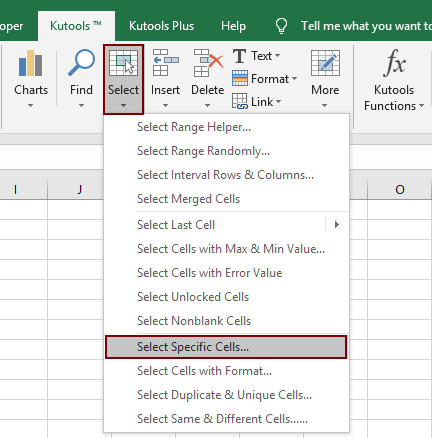 | 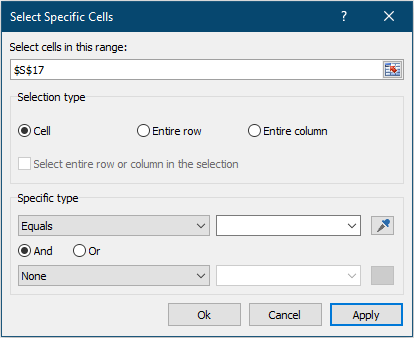 |
基于一个条件选择单元格、整行或整列
假设您有一份如下面截图所示的学校报告,要找到 Nicol 及其所有科目的分数,请按照以下步骤操作。
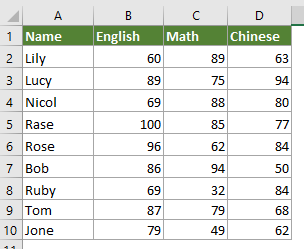
1. 选择整个学校报告,然后点击 Kutools > 选择 > 选择指定单元格 来启用此功能。
2. 在“ 选择指定单元格”对话框中,请按如下配置:
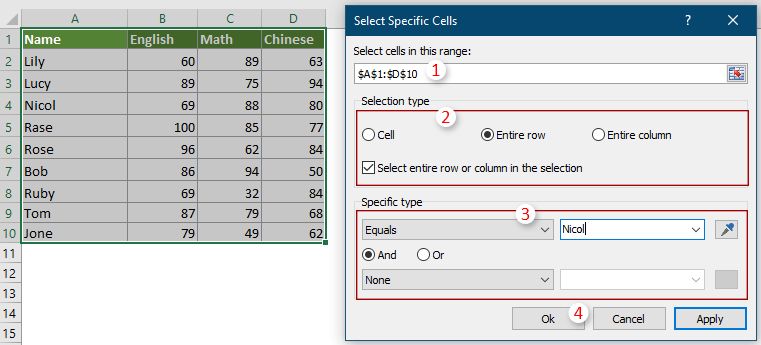
3. 然后会弹出一个 Kutools for Excel 对话框,告诉您找到了多少个单元格并已选中,点击“确定”按钮关闭它。
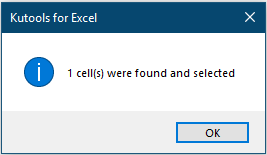
然后 Nicol 及其所有科目的分数会在学校报告中被选中,如下图所示。
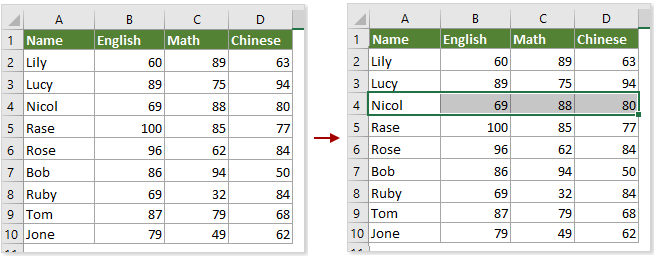
基于两个条件选择单元格、整行或整列
假设您有一个如下面截图所示的产品订单列表,要在 Order_ID 列中搜索并选择以文本“KTW”开头且以数字“04”结尾的单元格,此 选择指定单元格 工具也可以帮助快速处理。
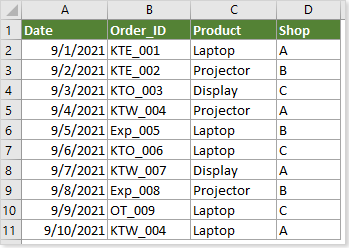
1. 选择 Order_ID 列范围,然后通过点击 Kutools > 选择 > 选择指定单元格 应用此工具。
2. 在“选择指定单元格”对话框中,请按如下配置:
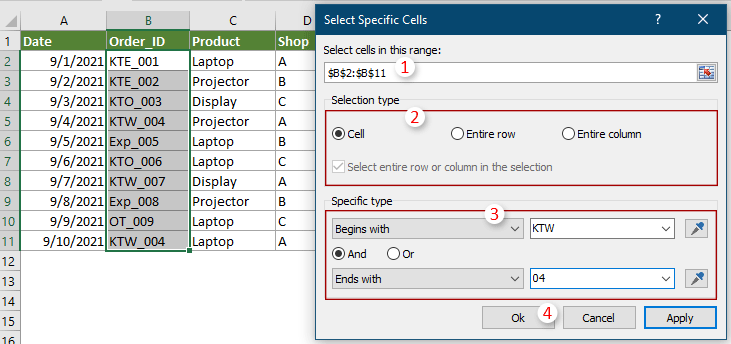
3. 然后会弹出一个提示框,告诉您找到了多少个单元格(基于您的选择类型,可能是行或列),并已被选中,点击“确定”按钮。
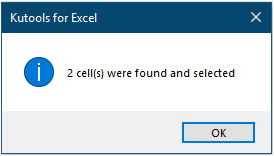
您可以看到符合指定条件的单元格已被选中。
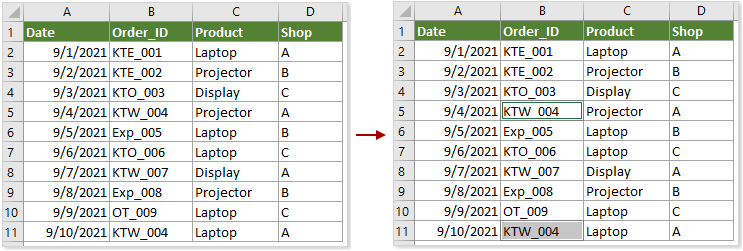
根据日期条件选择日期格式单元格时需要注意的事项:
演示:根据条件选择单元格、整行或整列
推荐的生产力工具
Office Tab:在 Microsoft Office 中使用便捷的标签页,就像 Chrome、Firefox 和新版 Edge 浏览器一样。通过标签轻松切换文档 —— 不再有杂乱的窗口。了解更多...
Kutools for Outlook:Kutools for Outlook 为 Microsoft Outlook 2010–2024(及更高版本)以及 Microsoft 365 提供 100 多种强大功能,帮助您简化邮件管理并提高生产力。了解更多...
Kutools for Excel
Kutools for Excel 提供 300 多种高级功能,帮助您简化在 Excel 2010 – 2024 和 Microsoft 365 中的工作。上述功能只是众多节省时间的工具之一。

